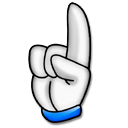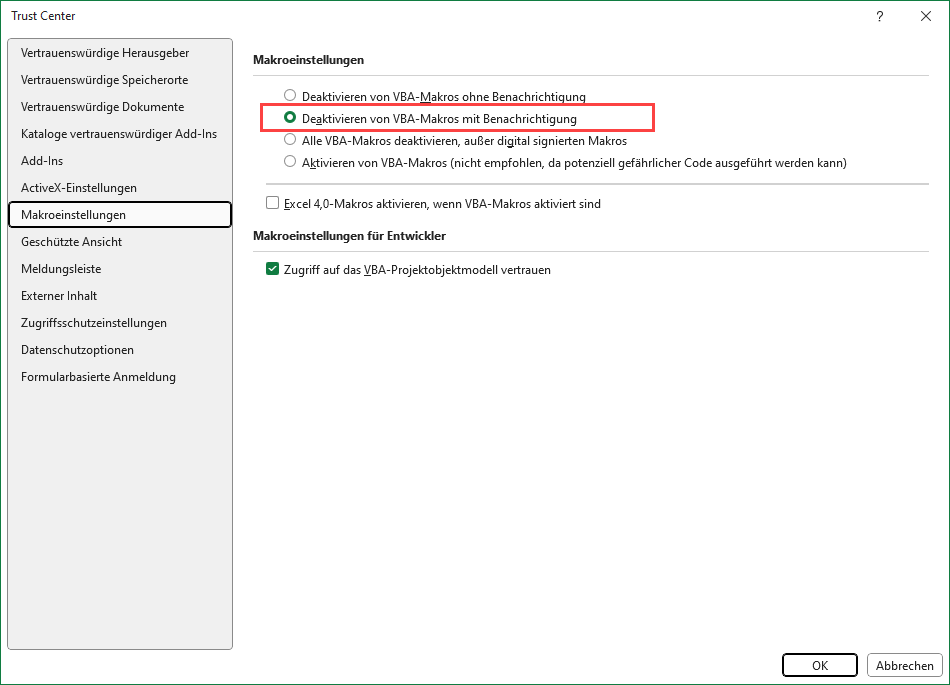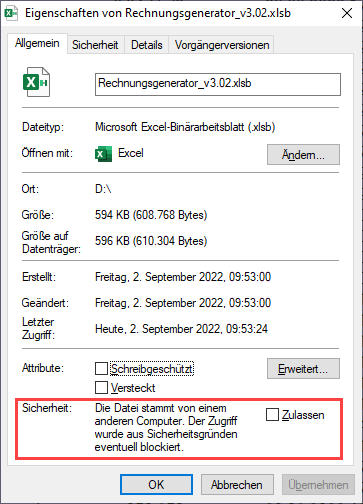Makrosicherheit (Excel-Einstellungen)
Makros aktivieren und richtiges Dateiformat
Wichtig für die Nutzung dieses Excel-Tools ist es, dass zum einen Makros (VBA) immer aktiviert sein müssen (siehe Hinweise weiter unten), zum anderen muss der Ordner „Lizenz“ immer im gleichen Verzeichnis wie die Excel-Datei selbst sein. Andernfalls kann die Datei nicht geöffnet werden. Dies gilt auch für spätere Kopien oder Variationen ihrer Excel-Datei. Ein Verschieben nur der Excel-Datei ist nicht möglich (außer natürlich zu Sicherungszwecken).
Damit die in der Datei enthaltenen Makros auch gespeichert werden, ist es unbedingt erforderlich, immer nur im Format *.xlsb (sog. Binärformat) zu speichern (bspw. wenn Sie neue Dateien/Versionen erstellen möchten). Eine Speicherung im häufig verwendeten *.xlsx-Format entfernt den VBA-Code und macht die Datei unbrauchbar.
Fimovi hat die enthaltenen Makros (VBA-Code) mit einem speziellen Zertifikat eines vertrauenswürdigen externen Anbieters (Sectigo, ehemals Comodo) digital signiert.
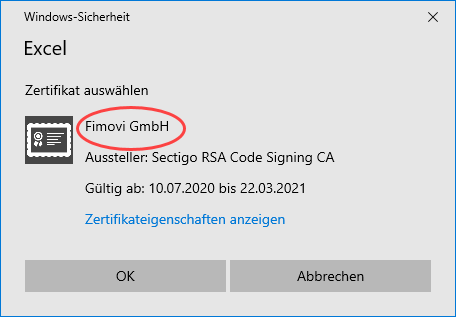
Auf diese Weise bekommen Sie eine Warnmeldung, sobald der Code von fremden Dritten verändert wurde. Wir empfehlen ihnen, in Excel im Trust Center bei den Einstellungen für Makros die Option „Deaktivieren von VBA-Makros mit Benachrichtigung“ auszuwählen (siehe Tipp).
|
Hinweise: Makrosicherheit und Blockierung von Dateien durch Windows Wir empfehlen ihnen die Grundeinstellung „Deaktivieren von VBA-Makros mit Benachrichtigung“, dies schützt Sie vor etwaigen schadhaften Makros aus anderen Excel-Dateien, da zu deren Ausführung immer noch eine zusätzliche Freigabe durch Sie erforderlich ist. Einstellen können Sie dies unter Datei => Optionen => Trust Center (früher Sicherheitscenter) => Einstellungen für das Trust Center (früher Sicherheitscenter) => Makroeinstellungen (früher Einstellungen für Makros) => dort „Deaktivieren von VBA-Makros mit Benachrichtigung“ anhaken.
Auf diese Weise erhalten Sie nach dem Öffnen von Excel-Dateien mit VBA-Code in Excel eine gelbe Sicherheitswarnung (siehe Screenshot unten). Erst wenn Sie dort auf "Inhalt aktivieren" klicken, werden die enthaltenen Makros in der Datei aktiviert. So sind Sie gegen etwaigen schadhaften Code geschützt, solange Sie bei fremden Dateien nicht die Inhalte aktivieren klicken.
Sofern Sie selbst die Sicherheitseinstellungen für die Makros nicht anpassen können/dürfen, da in ihrem Unternehmen die Office-Makro-Sicherheitseinstellungen für alle Anwender mittels zentraler Anpassung via Gruppenrichtlinie vereinheitlicht worden sind, wenden Sie sich bitte an ihre IT-Abteilung bzw. ihren Systemadministrator. Makros werden in Office 365 standardmäßig blockiert Seit August 2022 werden in Office 365 Makros aus dem Internet standardmäßig blockiert. Nach dem Öffnen einer solchen Datei erhalten Sie die folgende rot hinterlegte Hinweismeldung:
In einigen Fällen wird Benutzern diese Meldung ebenfalls angezeigt, wenn sich die Datei an einem Speicherort (lokal oder im Intranet) befindet, der nicht als vertrauenswürdig identifiziert wird. Wie VBA-Makros in vertrauenswürdigen Dateien ausgeführt werden können, hängt davon ab, wo sich diese Dateien befinden bzw. welchen Dateityp sie haben. Mögliche Ansätze:
a.) Einzelne Excel-Datei Gehen Sie folgendermaßen vor, um eine einzelne Excel-Datei freizugeben: 1.Klicken Sie im Windows-Explorer mit der rechten Maustaste auf die Datei und wählen den Kontextmenübefehl Eigenschaften. 2.Dort klicken Sie in der Registerkarte „Allgemein“ auf die Schaltfläche Zulassen (siehe Screenshot unten => Haken in Kästchen setzen!) und schließen Sie das Eigenschaftenfenster über die OK-Schaltfläche.
Das „Zulassen“-Kästchen (siehe rote Markierung im Screenshot oben) ist nur zu sehen, sofern die Datei von Windows geblockt wurde, ansonsten nicht. Wenn kein Kontrollkästchen „Zulassen“ vorhanden ist und Sie allen Dateien an diesem (Netzwerk-)Speicherort vertrauen möchten, gehen Sie wie in b.) beschrieben vor. Das Gleiche gilt auch für die im Ordner „Lizenz“ enthaltenen Dateien. Auch diese sollten Sie prüfen und ggf. „zulassen“ anhaken, ansonsten startet der Lizenzmanager nicht, mit dem Sie ihre Aktivierung vornehmen müssen.
b.) Speicherort oder Dokument als vertrauenswürdig festlegen Um ein bestimmten Speicherort oder einzelne Dokumente als vertrauenswürdig festzulegen, gehen Sie im Programm Excel folgendermaßen vor: 1.Gehen Sie im Menu „Datei“ auf „Optionen“ => „Trust Center“ => „Einstellungen für das Trust Center ...“ => „Vertrauenswürdige Speicherorte“ (od. Vertrauenswürdige Dokumente) 2.Dort ergänzen Sie den (oder die) gewünschten Speicherort(e) und nehmen die entsprechenden Einstellungen vor. Anschließend werden Makros von Excel-Dateien von diesen Speicherorten nicht mehr blockiert. Falls Sie als Anwender dort aus Sicherheitsgründen keine Änderungen vornehmen dürfen, wenden Sie sich bitte an ihren IT-Verantwortlichen.
Sind die Makros von Fimovi ein Sicherheitsrisiko? NEIN. Fimovi hat die enthaltenen Makros (VBA-Code) mit einem speziellen Zertifikat eines vertrauenswürdigen externen Anbieters (=> Sectigo/Comodo) digital signiert. Auf diese Weise bekommen Sie eine Warnmeldung, sobald der Code von fremden Dritten verändert wurde. |